Apple Payにクレジットカードを登録しておけば、カードを持ち歩くことなくiPhoneやApple Watchで支払えるので便利です。
ただ、Apple Payを使うときに、店員さんになんて言えばいいのかわかりづらい部分がありませんか?
言い方によってはうまく伝わらないため、支払いの時間が長引いてしまうこともあります。
せっかくなら、店員さんが迷わないようスマートに伝えたいものですよね。
このページでは、Apple Payで支払うときの伝え方について詳しく紹介していきます。

Apple Payは電子マネーではありません
Apple Payで支払おうと思ったときに、ついつい「Apple Payで」と店員さんに伝えたくなりますよね。
実はこの伝え方だと、店員さんに通じないことがあります。
というのも、Apple Payは支払い方法でも電子マネーでもないから。
クレジットカードなどを収納しているモバイル財布のようなものなので、「Apple Payで」と伝えてもどの支払い方法なのか店員さんにはわかりません。
Apple PayはQUICPayやiDとは別物と覚えておきましょう。
Apple Payで支払うときの伝え方について
Apple Payの支払い時に、どうやって伝えるのが一番わかりやすいのか気になるところですよね。
伝え方としては、Apple Payの「何で」支払うかを伝えるのが一番です。
ちなみに、Apple Payでは以下の電子マネーを使って支払うことができます。
ここからは、それぞれの支払い方法ごとにApple Payの伝え方について説明していきますね。
QUICPayで支払うときの伝え方
Apple Payでは、QUICPayを使って支払うことができます。
▼「QUICPay」というマークがあるカードで支払いたいときは、「QUICPay払い」になりますよ。
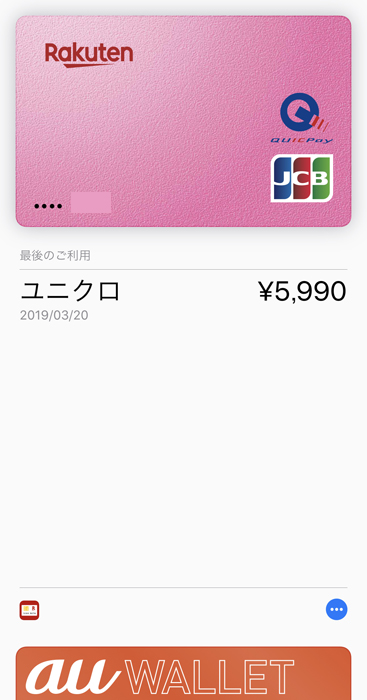
支払うときの手順と伝え方は以下の通りです。(iPhoneの場合)
- Walletを開いて使いたいカードを選ぶ
- 「QUICPayで支払います」とレジの店員さんに伝える
- Touch IDまたはFace IDで認証する
- レジにあるリーダーにスマートフォンをかざす
- 支払い完了
これで、Apple Payを使ってQUICPay決済ができますよ。
使いたいカードに「QUICPay」マークがある場合は、「QUICPayで」と店員さんに伝えてくださいね。
iDで支払うときの伝え方
Apple Payに登録してあるカードによっては、iD決済もできます。
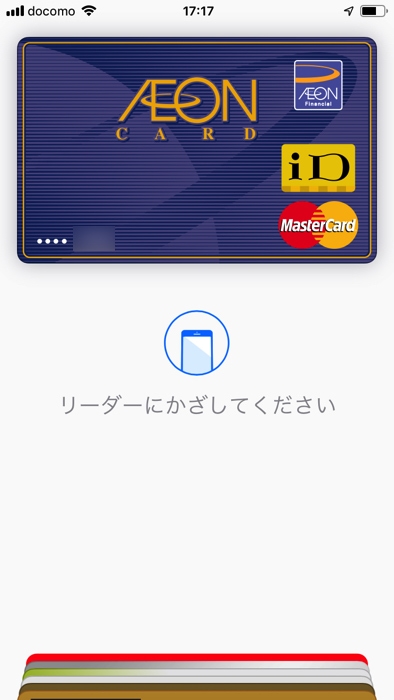
支払うときの手順と伝え方は以下の通り。(iPhoneの場合)
- Walletを開いて使いたいカードを選ぶ
- 「iDで支払います」とレジの店員さんに伝える
- Touch IDまたはFace IDで認証する
- レジにあるリーダーにスマートフォンをかざす
- 支払い完了
これで、Apple Payを使ってiD決済ができます。
使いたいカードに「iD」マークがある場合は、「iDで」と店員さんに伝えましょう。
Suicaで支払うときの伝え方
Apple Payでは、Suicaを使って支払うこともできます。
▼Apple Payに登録したSuicaで決済できますよ。
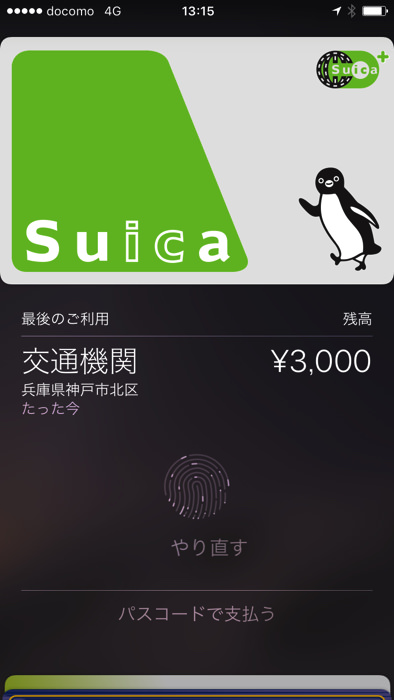
支払いの手順と伝え方は以下の通り。(iPhoneの場合)
- Walletを開いて使いたいSuicaカードを選ぶ
- 「Suicaで支払います」とレジの店員さんに伝える
- レジにあるリーダーにスマートフォンをかざす
- 支払い完了
これで、Apple PayのSuicaを使って支払いができます。
QUICPayやiDで支払うときと同じ流れですね。
Suicaで支払うときは、スマートフォンをかざすだけでいいので簡単です。
クレジットカードのタッチ決済で支払うときの伝え方
Apple Payでは、クレジットカードのタッチ決済を使って支払うこともできます。
まずはWalletを開いて使いたいカードを選び、カードブランドの種類を店員さんに伝えましょう。
たとえば、Apple Payに登録してあるクレジットカードがJCBなら「JCBで」「JCBのタッチ決済で」と伝えます。
Visaのタッチ決済の場合は「Visaで」、Mastercardコンタクトレスを使う場合は「Mastercardで」と伝えてくださいね。
あとは、iPhoneやApple Watchをレジにある専用端末にかざすことでタッチ決済できます。
デビットカードで支払うときも、カードブランドの種類を伝えれば大丈夫です。
Apple PayのPontaカードを使うときの伝え方
Apple Payで支払うときは支払い方法を伝えるのが一番ですが、例外もあります。
それは、Apple PayのPontaカードを使いたい場合。
Apple PayのPontaカードを使うときは、「Apple Payで」と伝えないとPontaポイントがつきません。
「QUICPayで」という感じに支払い方法のみ伝えると、Apple Pay経由でPontaポイントが貯まらないので注意してくださいね。
Apple PayにPontaカードを紐付けておくと、決済+Pontaポイントづけが一度にできるので便利です。
伝え方ごとの店員さんの反応について
せっかくなので、Apple Payの伝え方ごとに店員さんの反応をまとめてみました。
今回は、それぞれコンビニで実践してみましたよ。
| 伝え方 | 店員さんの反応 |
|---|---|
| 「Apple Payで」 | 「……Apple Payの…どれでしょうか?」→戸惑ってました。 |
| 「QUICPayで」 | 「はい、QUICPayですね」→スムーズです。 |
| 「iDで」 | 「はい、iDですね」→こちらもスムーズ。 |
| 「Suicaで」 | 「はい、Suicaですね」→慣れてますね。 |
| 「Apple PayのPontaカードで」 | 「かしこまりました。はい、かざしてください!」→ベテランのローソン店員さんですね。 |
「Apple Payで」と伝えてもポカンとされることが多かったのですが、支払い方法を伝えるとスムーズに決済できましたよ。
ちなみに、ローソンでApple PayのPontaカードを使うときは、「Apple Payで」と伝えてもOKです。
ただ、慣れていない店員さんだと操作に手間取ることがあるので、「Apple PayのPontaカードで」と伝えるとよりスムーズに決済+Pontaポイントづけができますよ。
さいごに
Apple Payを使うときに「Apple Payで」と伝えても、「どの電子マネーを使いますか?」と聞き返されてしまうことがほとんどです。
最初から「QUICPayで」といった感じで支払い方法を伝えると、すぐ処理してくれるので会計がスムーズですよ。
ただ、Apple PayのPontaカードを使うときだけは、「Apple Payで」と伝えないとPontaポイントが貯まりません。
少しややこしいですが、支払い方法をしっかり伝えてApple Payを使ってみてくださいね。